Jak převést video z iPhone na MP4 na PC bez ztráty kvality
Pokud si to mohou dovolit, mnoho vlogerů dnes natáčí své vlogy pomocí iPhonu. Jakmile tento praktický gadget vyzkoušíte, pochopíte proč, protože tento gadget vždy dokáže zachytit ty nejlepší úhly a detaily. Výchozí formát videa pro nahrávání videí na iPhone je MOV nebo HEVC. Tyto formáty jsou fantastické pro zachování kvality. Tyto formáty však starší přehrávače médií na počítačích, zařízeních Android a některých televizorech nepodporují. Nejjednodušší opravou je provést konverzi videa. Tento příspěvek vám pomůže naučit se převádět iPhone videa do MP4 při zachování dobré kvality. Vaše videa se tak budou hladce přehrávat na téměř jakémkoli zařízení nebo platformě.
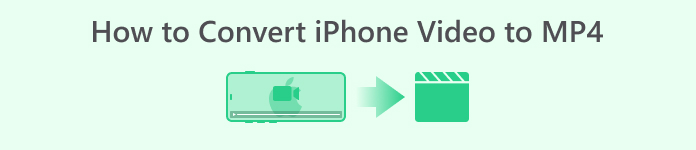
Část 1. Jak převést videa z iPhone do MP4 online
Pokud jste v oblasti úpravy a konverze videa nováčkem, vyzkoušejte online metodu, která je pro vás ideální.
Velmi doporučujeme FVC Video Converter zdarma online. Je to skvělý online konvertor, který nabízí přímočaré a bez reklam řešení pro převod vašich video souborů iPhone na MP4 bez problémů. Tento online nástroj slibuje hladký průběh bez jakýchkoli vodoznaků nebo přerušení. Upřednostňuje vaše soukromí a zabezpečení šifrováním vašich souborů, čímž zajišťuje, že vaše data zůstanou chráněna. Vyniká jako vysoce hodnocená konvertorová stránka po celé zemi!
Tento bezplatný online převodník využívá pokročilé technologie pro kvalitní údržbu. Umožňuje převádět hromadné video soubory současně a rychle. Navíc tento všestranný nástroj nabízí základní editační funkce. Svá videa můžete doladit úpravou parametrů, jako je datový tok, rozlišení a snímková frekvence. Můžete také přizpůsobit nastavení zvuku, vyladit datový tok a hlasitost tak, aby vyhovovaly vašim konkrétním potřebám. Při převodu videoobsahu pomocí tohoto online nástroje postupujte podle následujících kroků.
Kroky pro převod videí z iPhone na MP4 online:
1. Otevřete v počítači svůj oblíbený prohlížeč. Navštivte oficiální web FVC Free Video Converter Online a nainstalujte jeho spouštěč kliknutím na tlačítko Přidat soubory k převodu. Znovu klikněte na stejné tlačítko a nahrajte počáteční video soubor, který potřebujete převést.
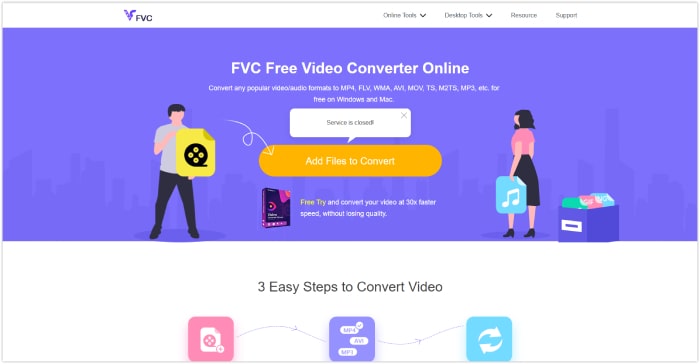
2. Po úvodním nahrání můžete přidat další video soubory, které chcete převést, kliknutím na tlačítko Přidat soubor.
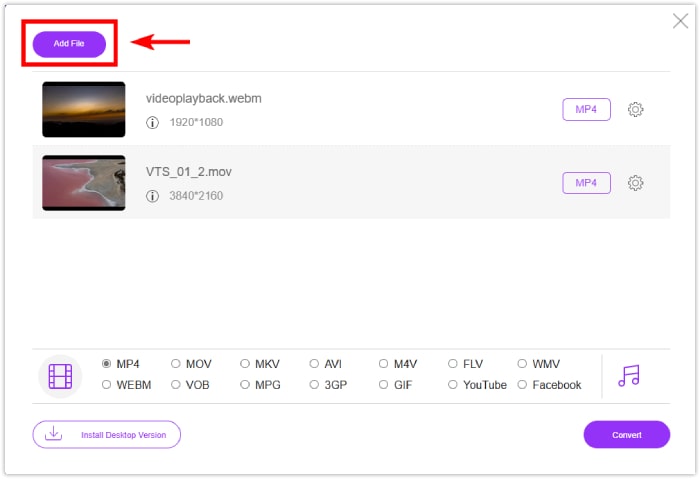
3. Chcete-li vyladit předvýstup, klepnutím na ikonu Nastavení otevřete předvolby. Upravte podle svých preferencí a kliknutím na tlačítko OK uložte změny.
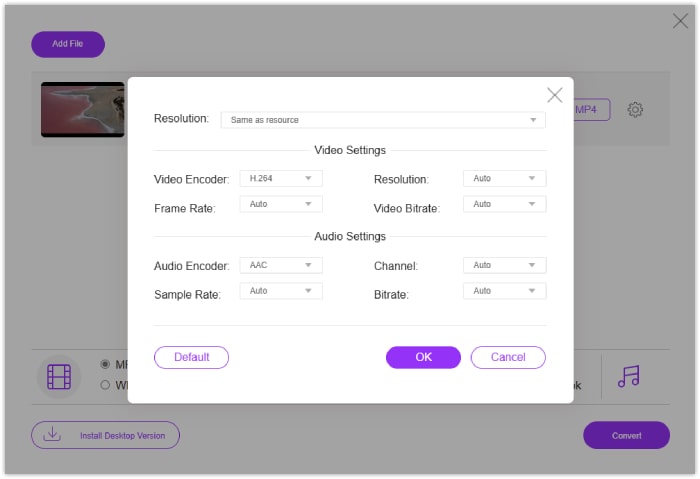
4. Nastavte soubory na MP4 jako výstupní formát. Chcete-li uložit videa z iPhone jako MP4, klikněte na tlačítko Převést!
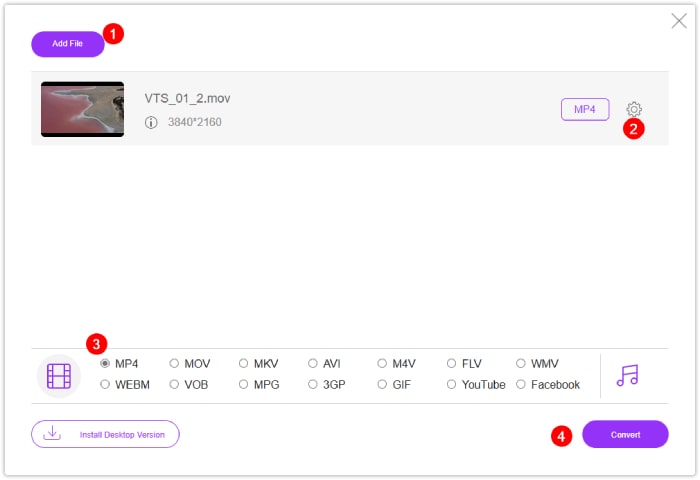
Část 2. Jak převést hromadná videa z iPhone na MP4 na Windows a Mac
Chcete-li offline řešení s více funkcemi, seznamte se s vybraným FVC Video Converter Ultimate. Je to ideální řešení pro převod videí iPhone na MP4 bez ztráty kvality. Vyznačuje se uživatelsky přívětivým rozhraním, ve kterém se snadno zorientují i začátečníci. To, co jej odlišuje od ostatních video konvertorů, je jeho bleskurychlá rychlost konverze, která se může pochlubit 120krát rychlejším procesem díky ultrarychlé technologii a technologii hardwarové akcelerace.
Tento špičkový konvertor podporuje více než 1000 formátů, včetně AVI, MOV, MKV, WMV a WebM. Je také vybaven výkonnými editačními nástroji vylepšenými o technologii AI, které zajišťují bezproblémové vylepšování a úpravy. Ať už jste začátečník nebo zkušený uživatel, FVC Video Converter Ultimate zefektivňuje proces převodu a zároveň nabízí pokročilé možnosti úprav.
Kroky pro převod videí z iPhone na MP4 na PC:
1. Stáhněte si video konvertor na plochu. Klikněte na níže uvedená tlačítka Stáhnout. Po instalaci spusťte převodník.
Stažení zdarmaPro Windows 7 nebo novějšíBezpečné stahování
Stažení zdarmaPro MacOS 10.7 nebo novějšíBezpečné stahování
2. Přidejte soubory videa kliknutím na červené tlačítko Přidat uprostřed rozhraní. Případně klikněte na kartu Přidat soubory v levém horním rohu a nahrajte více souborů najednou.
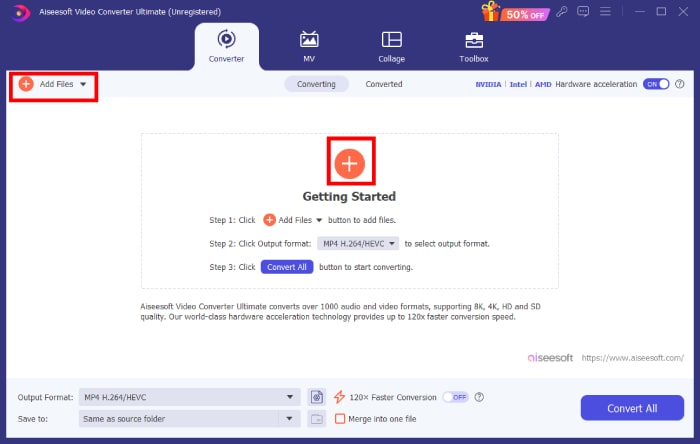
3. Vyberte výstupní formát kliknutím na ikonu rozevírací šipky umístěné v zadní části souborů. Přejděte do nabídky nápadů a z možností vyberte MP4.
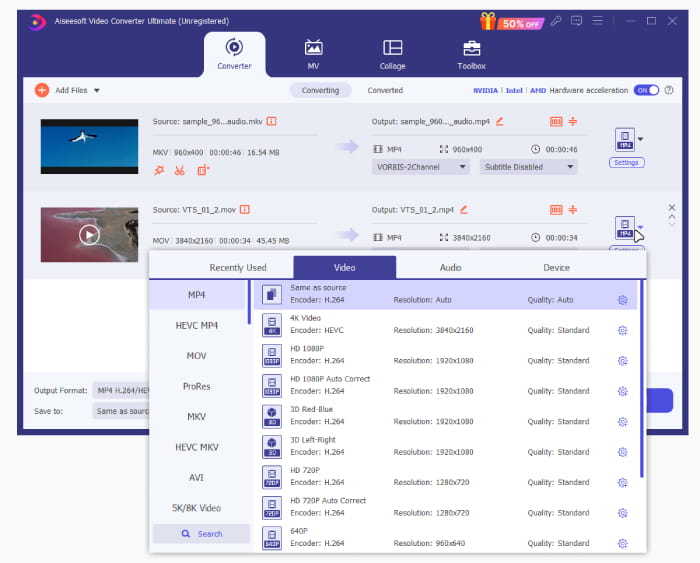
4. Spusťte proces převodu kliknutím na tlačítko Převést vše!
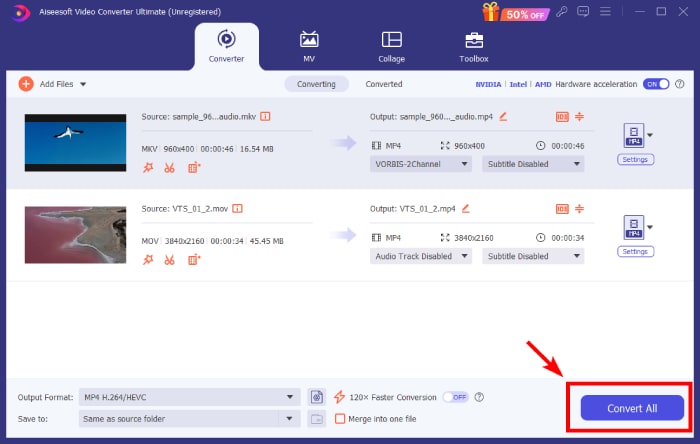
Část 3. Časté dotazy o konverzích videa pro iPhone
Jak uložit video z iPhone jako MP4?
Ve výchozím nastavení iPhone ukládá nahraná videa ve formátech MOV a MKV. Chcete-li uložit video ve formátu MP4, použijte software třetí strany, jako je FVC Video Converter Ultimate, pro převod videa do MP4.
Mohu převést svá videa z iPhone na MP4 pomocí online převodníků?
Ano. Mnoho online video konvertorů vám umožňuje převést videa z iPhone do formátu MP4. Webové stránky jako FVC Free Video Converter Online nabízejí tuto službu.
Existuje způsob, jak převést videa z iPhone do MP4 přímo v iPhone?
Ano, v App Store jsou k dispozici aplikace, které umožňují převod QuickTime MOV videa do MP4 přímo na vašem iPhone. Při hledání nejlepší aplikace k použití musíte být vynalézaví.
Závěr
Tento příspěvek nabízí nejlepší online a offline metody převést iPhone videa do MP4 při zachování dobré kvality. To vám dává jistotu vykročit na novou cestu nebo odemknout své technické dovednosti. Neváhejte použít svůj iPhone k nahrávání obsahu vlogu, protože nyní znáte efektivní způsoby, jak převádět videa do přístupnějších formátů, jako je MP4!



 Video Converter Ultimate
Video Converter Ultimate Screen Recorder
Screen Recorder



